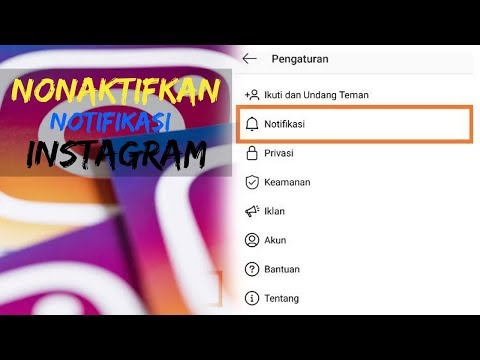Artikel wikiHow ini akan mengajarkan kepada Anda cara mengontrol aplikasi mana yang memiliki akses ke informasi di iPhone Anda.
Langkah

Langkah 1. Buka Pengaturan iPhone Anda
Ini adalah ikon roda gigi abu-abu yang biasanya terletak di layar beranda.

Langkah 2. Gulir ke bawah dan ketuk Privasi

Langkah 3. Pilih kategori
Setiap opsi (Kontak, Foto, Kamera, dll.) menampilkan daftar aplikasi yang telah meminta izin untuk mengaksesnya. Setiap aplikasi dalam daftar memiliki sakelar hidup/mati sendiri. Jika sakelar berwarna hijau, aplikasi dapat mengakses opsi itu.
- Misalnya, jika Anda memilih Kontak dan lihat tombol hijau/aktif di sebelah PayPal, lalu PayPal dapat mengakses kontak Anda.
- Jika Anda memilih Kontak dan melihat tombol abu-abu/mati di sebelah Messenger, maka Messenger tidak dapat mengakses kontak Anda.

Langkah 4. Gunakan sakelar untuk menyesuaikan pengaturan Anda
- Geser pengalih aplikasi ke posisi "Mati" untuk menolak akses. Saat sakelar berubah menjadi abu-abu, aplikasi tidak dapat lagi menggunakan informasi itu.
- Geser pengalih aplikasi ke posisi "Aktif" (hijau) untuk memberinya akses ke kategori tersebut.